ppt如何制作红包?以下内容主要是在电子数码产品中针对遇上用ppt怎么制作课件等问题,我们该怎么处理呢。如何制作幻灯片课件,现在让我们一起往下看吧,希望能帮你解决到相关问题。
ppt如何制作红包
1、打开PPT后,选择一个幻灯片,点击“插入”菜单中的“形状”,选择“圆角矩形”,如下图所示。
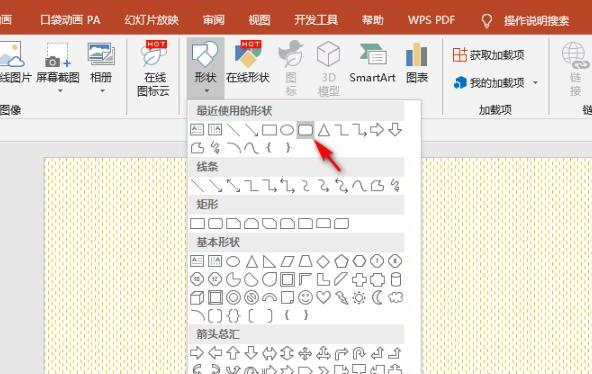
2、在PPT中拖动鼠标,生成一个大小、比例合适的圆角矩形,并在“格式”选项卡中,将形状颜色填充为“深红色”,如下图所示。
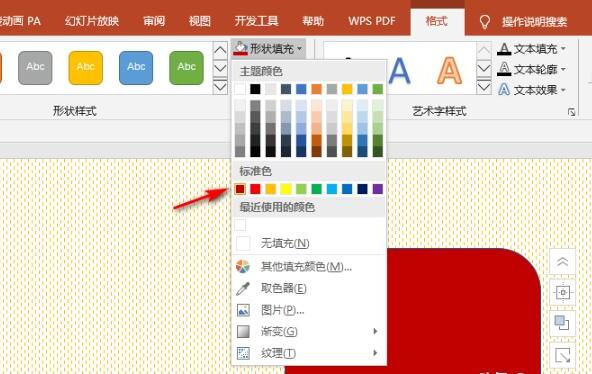
3、然后按住Ctrl键,拖动复制这个圆角矩形,在“插入”、“椭圆”,生成一个与圆角矩形垂直居中对齐的椭圆,如下图所示。
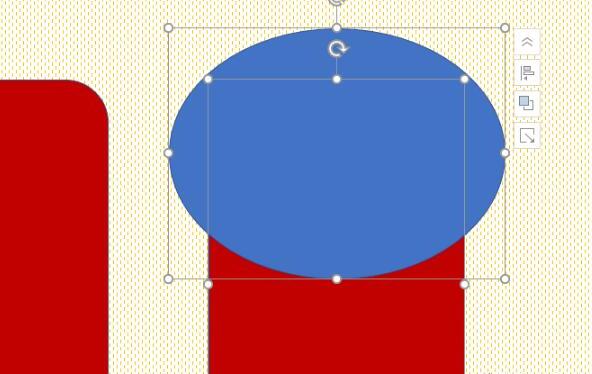
4、选择椭圆和复制的圆角矩形,选择“格式”选项卡中的“合并形状”,再选择列表中的“相交”,如下图所示。
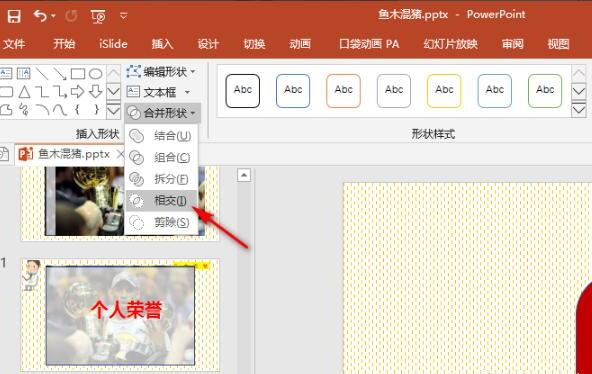
5、将相交后得到的图形填充为红色并拖动到原圆角矩形上,并使之上下顶端对齐、左右居中对齐,如下图所示。
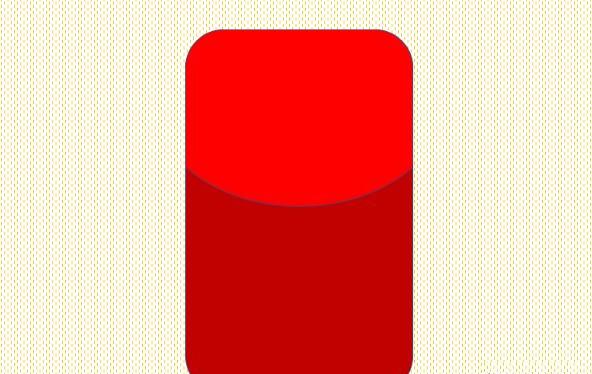
6、最后,“插入”、“椭圆”,按住Shift键绘制一个小圆形,填充颜色为橘黄色,并在其中输入货币符号,放到合适的位置,如下图所示。
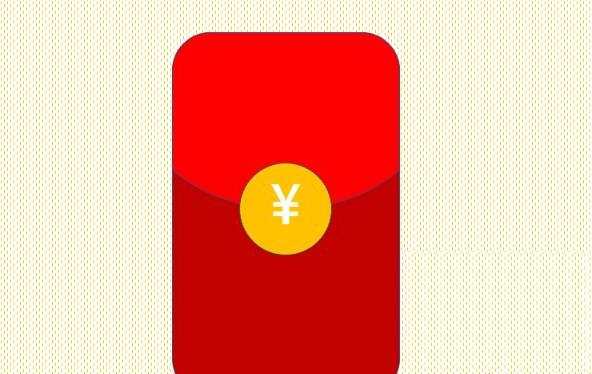
7、可以稍微调整下细节,比如设置边框颜色为无、为形状增加阴影效果,这样就在PPT中做好了红包,结果如下图所示。
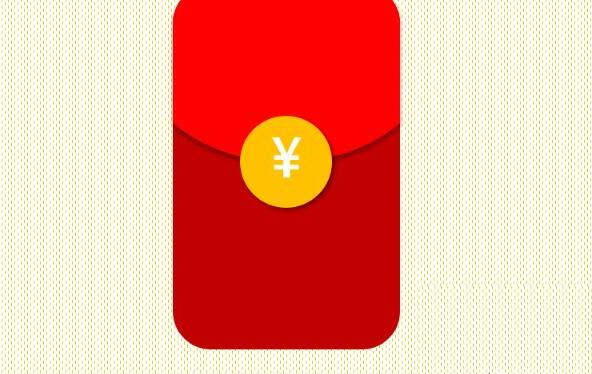
用ppt怎么制作课件
第一:首先我们在桌面点击鼠标右键,新建一个ppt文件,双击打开,可以看到这是一个空白的ppt页面;
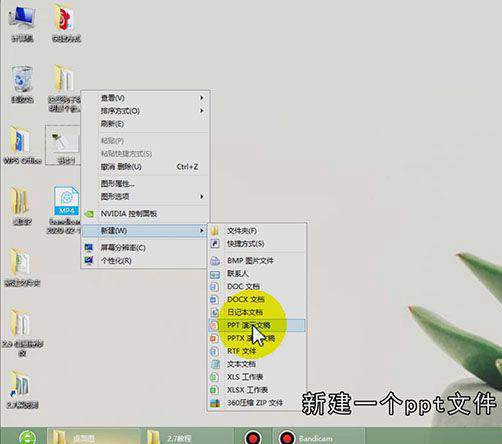
第二:我们可以点击鼠标左键,输入文字,调整文字大小,也可以点击上方的【插入】,点击【图片】-【本地图片】,进行图片的插入;
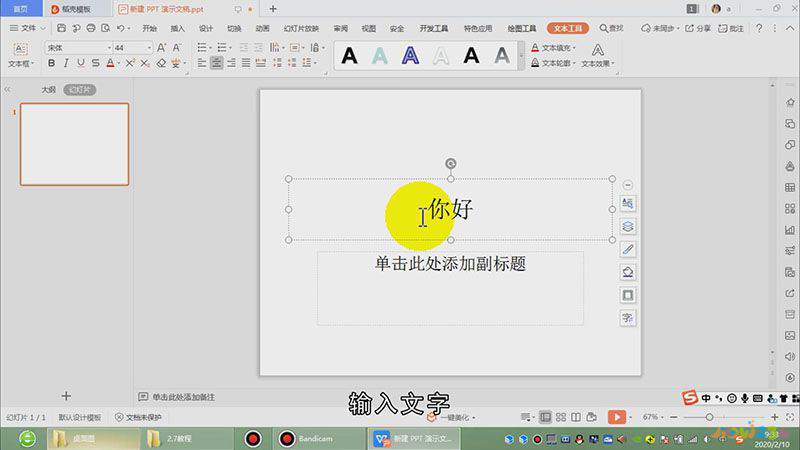
第三:也可以插入其他更加丰富的内容,比如【表格】、【形状】、【音频】、【视频】等等,最后点击保存,一份ppt课件就制作完成了。
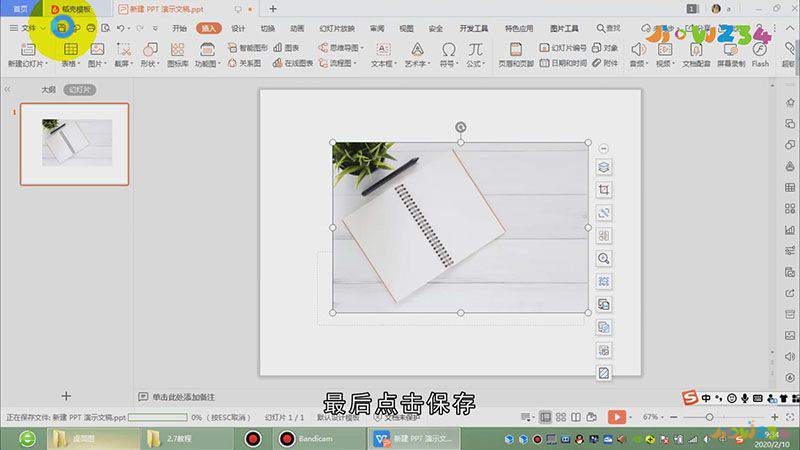
总结
本图文教程演示机型:联想G480,适用系统:Windows8,软件版本:WPS v11.1.0;以上就是关于用ppt怎么制作课件的全部内容,希望本文的介绍能帮你解决到相关问题,如还需了解其他信息,请关注本站其他相关信息。
